Wenn Sie sich im elektronischen Zahlungssystem Webmoney registriert und anschließend das Programm Webmoney Classic heruntergeladen und installiert haben, haben Sie die Möglichkeit, elektronische "Wallets" zu erstellen und zu verwenden. Jede dieser Geldbörsen im WM-System hat ihre eigene Kennung, bestehend aus einer Reihe von Zahlen und einem lateinischen Buchstaben, der angibt, mit welcher der Währungen der Inhalt der Geldbörse verknüpft ist. Es ist nicht schwer, die Identifikatoren Ihrer Wallets im Webmoney Classic-Programm herauszufinden.
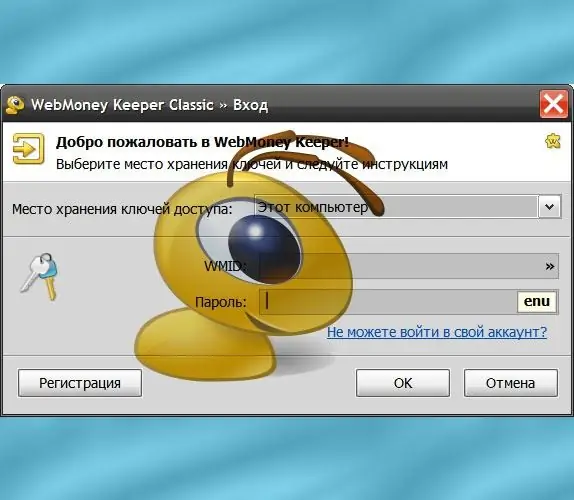
Anleitung
Schritt 1
Starten Sie das Programm, indem Sie im Infobereich der Taskleiste (im "Tray") auf das Symbol mit dem Bild einer traurigen Ameise klicken. Webmoney Classic erfordert eine Autorisierung - wenn Sie das System der SMS-Autorisierungsbestätigung verwenden, wählen Sie in der Dropdown-Liste "Wo werden die Zugriffsschlüssel gespeichert" die Zeile E-num-Speicher aus, und wenn nicht, wählen Sie "Dieser Computer". Im ersten Fall müssen Sie vor der Eingabe des Passworts auf den Erhalt des SMS-Codes warten, ihn eingeben und dann das Passwort eingeben. Im zweiten Fall kann das Passwort sofort eingegeben werden.
Schritt 2
Drücken Sie nach Eingabe des Passwortes die Schaltfläche „OK“oder „Fertig stellen“(je nach verwendetem Berechtigungssystem). Standardmäßig lädt das Programm die Registerkarte "Mein Webmoney", und Sie müssen zur Registerkarte "Wallets" gehen. Dort sehen Sie in der Spalte "Nummer" die Kennungen jeder Ihrer Wallets. Sie müssen die Nummer nicht neu schreiben, um sie in ein anderes Programm zu übertragen - wählen Sie die gewünschte Zeile aus und klicken Sie mit der rechten Maustaste. Im Kontextmenü gibt es einen Punkt "Wallet-Nummer in die Zwischenablage kopieren" - wählen Sie ihn aus, wechseln Sie dann zu einem anderen Programm und fügen Sie die in der Zwischenablage enthaltene Wallet-Kennung ein.
Schritt 3
Klicken Sie mit der rechten Maustaste auf den freien Speicherplatz auf der Registerkarte Wallets, wenn Sie noch keine Wallets erstellt haben. Klicken Sie im Kontextmenü auf den Punkt „Erstellen“und Sie werden aufgefordert, den Wallet-Typ auszuwählen. Wählen Sie die gewünschte Währung aus, geben Sie im Feld "Wallet" einen Namen ein und klicken Sie auf die Schaltfläche "Weiter".
Schritt 4
Lesen Sie den Text der Vereinbarung, aktivieren Sie das Kontrollkästchen neben "Ich akzeptiere die Bedingungen dieser Vereinbarung" und klicken Sie auf die Schaltfläche "Weiter". Das Programm sendet eine Anfrage an den Webmoney-Server, auf dem Ihr neues Wallet erstellt wird. In dem Fenster mit einer Meldung dazu wird auch dessen Kennung angezeigt. Klicken Sie auf die Schaltfläche Fertig stellen.






